Компания Valve продолжает работать, чтобы улучшить поддержку игр в операционных системах Linux. Раньше была выпущена версия клиента Steam для Linux, потом для этой платформы было адаптировано множество отличных игр, среди которых есть и очень популярные.
И вот разработчики сделали ещё один шаг, чтобы улучшить совместимость Windows-игр с платформой Linux. В клиент Steam добавили возможность запускать их через Wine. Здесь эта возможность называется Steam Play. В этой статье мы поговорим о том, как запускать Windows-игры в Linux через Steam Play.
Содержание статьи
Запуск Windows игр в Linux через Steam
Надо сказать, что ничего нового разработчики из Valve не изобрели. Как они сообщили в своём анонсе, Steam Play работает с помощью форка Wine, который они назвали Proton. Кроме кода Wine, в пакет входят библиотеки для трансляции вызовов DirectX 11 и 12 в VulkanAPI, улучшена поддержка контроллеров Steam и полноэкранных приложений, а также увеличена производительность Wine с помощью патчей esync.
Сейчас разработчики гарантируют полноценную работу через Steam Play таких игр:
- Beat Saber;
- Bejeweled 2 Deluxe;
- Doki Doki Literature Club;
- DOOM, Hell on Earth, VFR;
- Fallout Shelter;
- FATE;
FINAL FANTASY VI; - Geometry Dash;
- Google Earth VR;
- Into The Breach;
- Magic: The Gathering - Duels of the Planeswalkers 2012, Duels of the Planeswalkers 2013;
- Mount & Blade, With Fire & Sword;
- NieR: Automata;
- PAYDAY: The Heist;
- QUAKE;
- S.T.A.L.K.E.R.: Shadow of Chernobyl;
- Star Wars: Battlefront 2;
- Tekken 7;
- The Last Remnant;
- Tropico 4;
- Ultimate Doom;
- Warhammer® 40,000: Dawn of War® - Dark Crusade, Soulstorm.
Кто-то может сказать, что мы могли и раньше запускать эти и многие другие игры через Wine. Это действительно так в большинстве случаев, но чтобы запустить игру в Wine, надо её скачать, установить шрифты, установить DirectX, установить Visual C++, и ещё кучу библиотек, а здесь программа сама выполняет за нас все эти операции. Для новичков это очень удобно и полезно - вы нажимаете одну кнопку, потом ещё одну и игра запущена. Вам не надо думать, что происходит внутри. А теперь давайте поговорим о запуске.
1. Установка драйверов
В анонсе сказано, что для нормальной работы Steam Play надо установить самую свежую версию драйверов NVIDIA версии не ниже 396 или драйвера AMD/Intel для Mesa не ниже 18.0. Но это не обязательно, SteamPlay будет работать и с более старыми версиями проприетарных драйверов. Я тестировал запуск с NVIDIA 304 на Ubuntu 17.04, и несколько игр из списка нормально запустились.
Но чтобы получить полную поддержку возможностей драйвера лучше установить. Чтобы добавить репозиторий с драйверами NVIDIA, выполните:
sudo add-apt-repository ppa:graphics-drivers/ppa
sudo apt-get update
Затем установите драйвера:
sudo apt install nvidia-graphics-drivers-396
После установки драйвера необходимо перезапустить компьютер.
2. Установка Steam
Установить Steam можно из официальных репозиториев Ubuntu:
sudo apt install steam
Затем дождитесь, пока клиент обновится. Если у вас уже есть установленная версия Steam, то этот шаг можно пропустить. Далее вам необходимо войти в аккаунт:
3. Настройка Steam Play
По умолчанию для запуска через Steam Play доступны только проверенные игры, приведённые в списке выше. Если вы хотите запускать также и другие игры, то откройте Настройки -> Steam Play, а затем отметьте галочку Enable Steam Play for all titles:
Далее можно переходить к запуску игр.
4. Запуск игры в Linux
Попробовать работу Steam Play можно на игре Fallout Shelter. Игра доступна бесплатно для всех. Сначала откройте вкладку Магазин и наберите в поиске название игры. Далее перейдите на страницу самой игры и нажмите кнопку Играть:
Эта игра занимает около 700 мегабайт, поэтому придётся подождать, пока она загрузится. На это уйдёт несколько минут в зависимости от скорости интернета. Далее можно запускать игру. Для этого в окне загрузки нажмите Играть:
Перед запуском система предупредит, что игра запускается через эмулятор, а не нативно:
Через несколько секунд можно играть:
Также я попытался запустить демо-версию Trochlight, игра открывается в полноэкранном режиме и тоже отлично работает:
Что касается FPS, то в более лёгком Fallout Shelter на моей NVIDIA GTX 780 Steam Play выдаёт 50 FPS, а в более тяжёлом Torchlight - около 100 FPS. Правда, эти данные не очень объективны, потому что я использовал старый видеодрайвер для теста.
Выводы
Ещё несколько лет назад с играми в Linux всё было очень сложно, но благодаря стараниям сообщества, разработчиков игр и компании Valve, ситуация улучшается, и это не может не радовать. А какие игры у вас получилось запустить через Steam Play, напишите в комментариях!
https://youtu.be/1lSFhZtwem0
Preply - платформа, позволяющая найти репетитора, который поможет вам заговорить на новом языке. На платформе есть репетиторы со всего мира для английского, немецкого, французского и многих других языков. Особенность платформы в том, что у каждого преподавателя есть видео-превью, где вы можете услышать его произношение и акцент, чтобы понять, будет ли вам комфортно работать вместе. Посмотреть детали

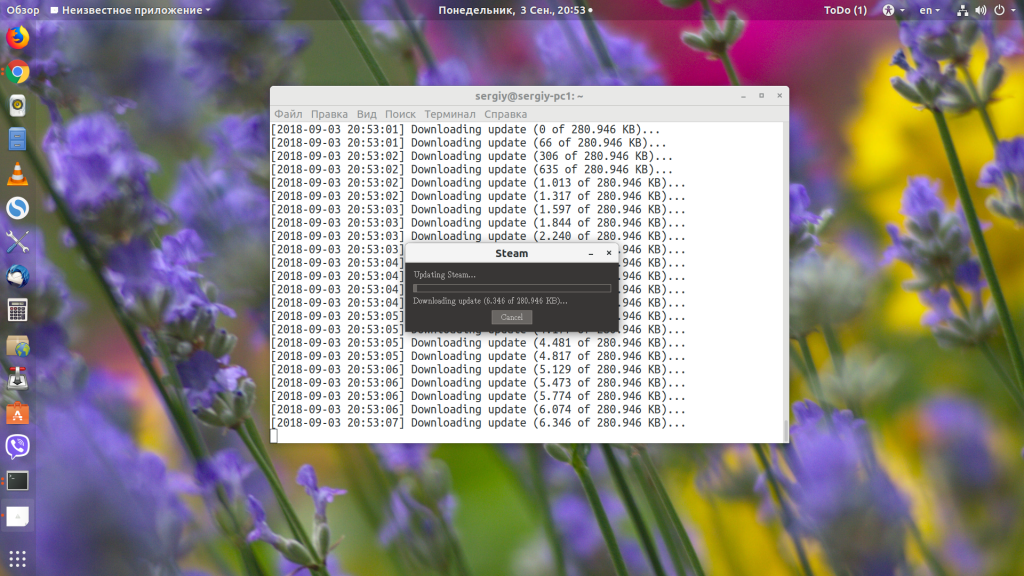
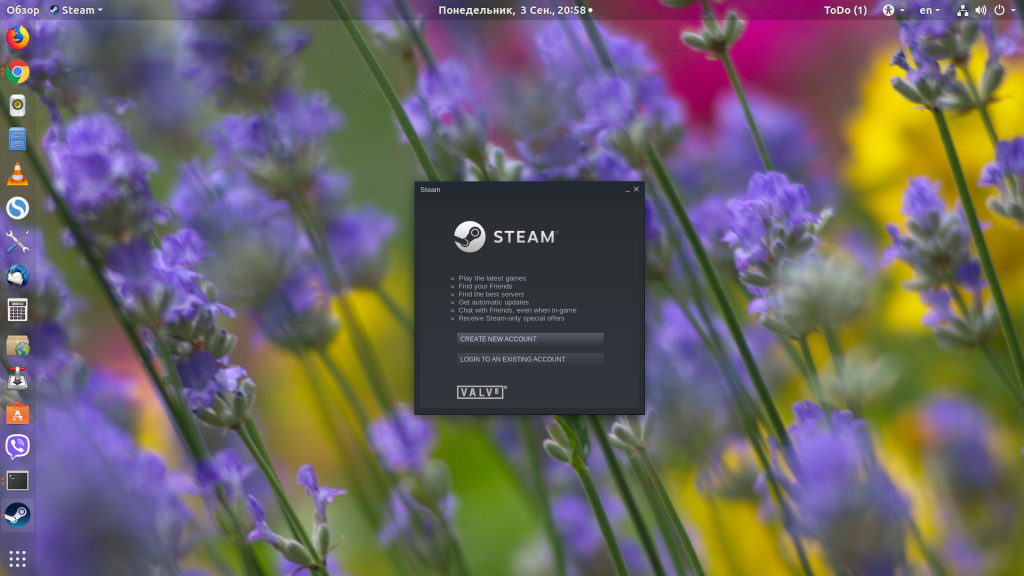
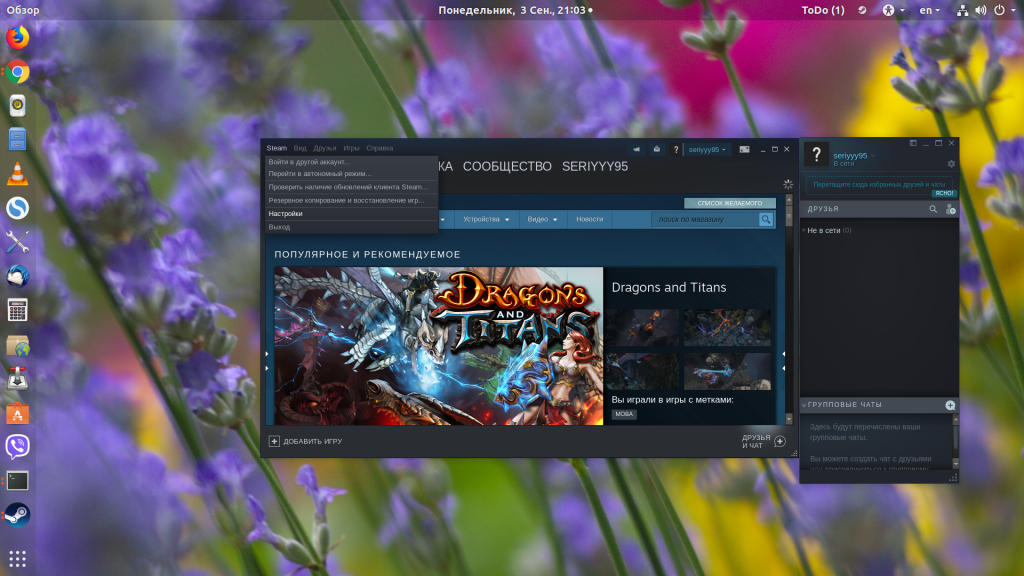
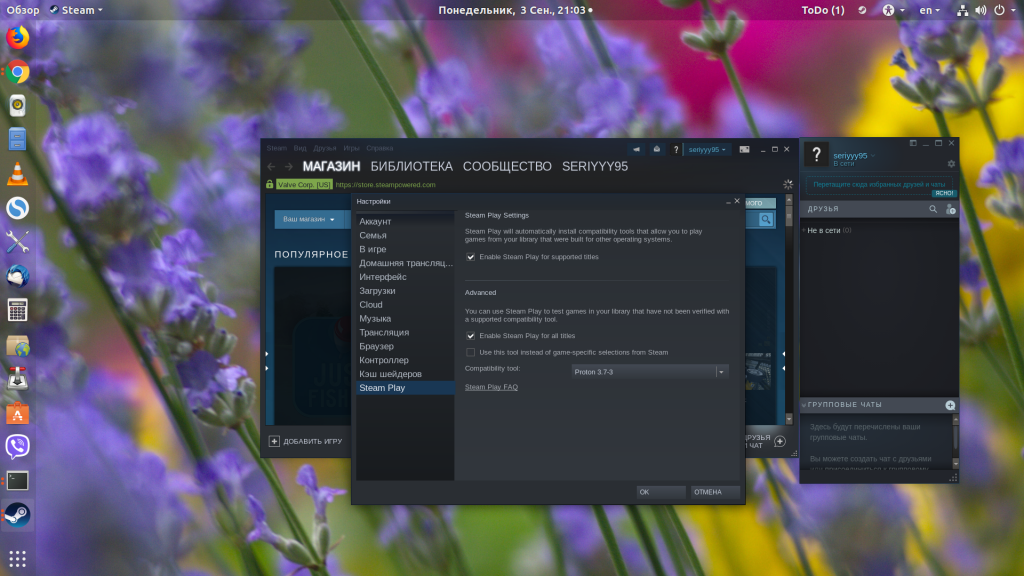
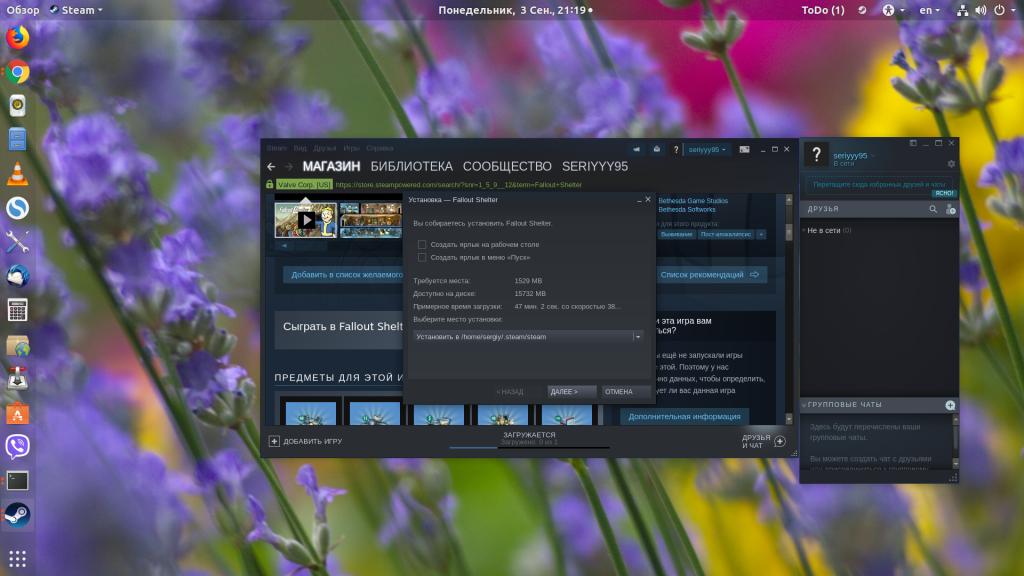
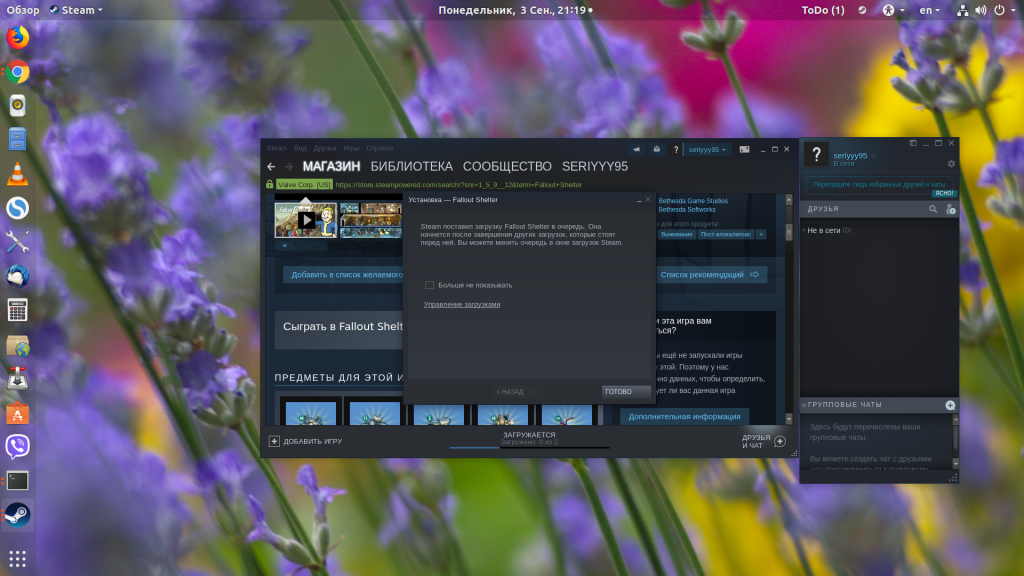
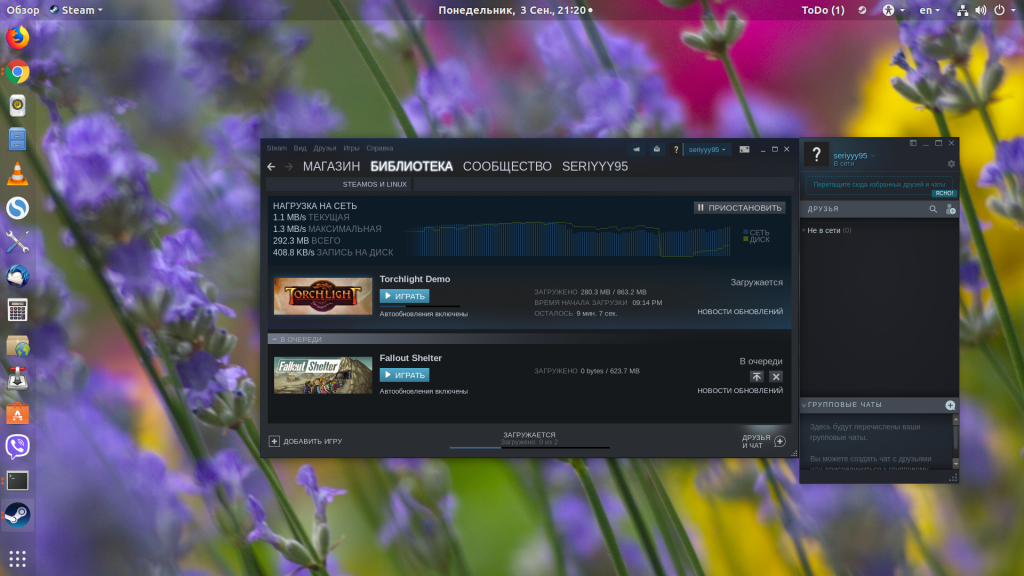
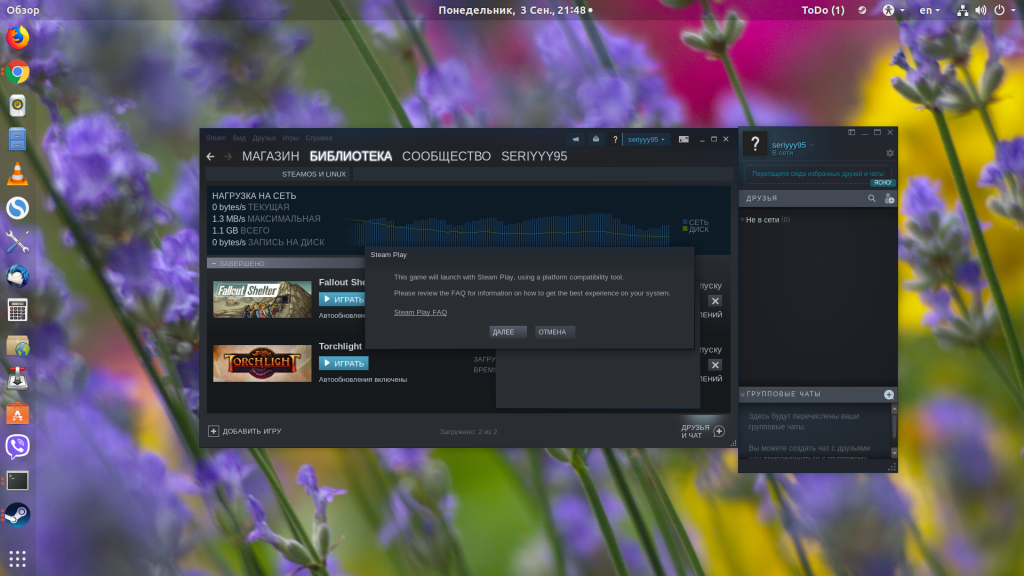
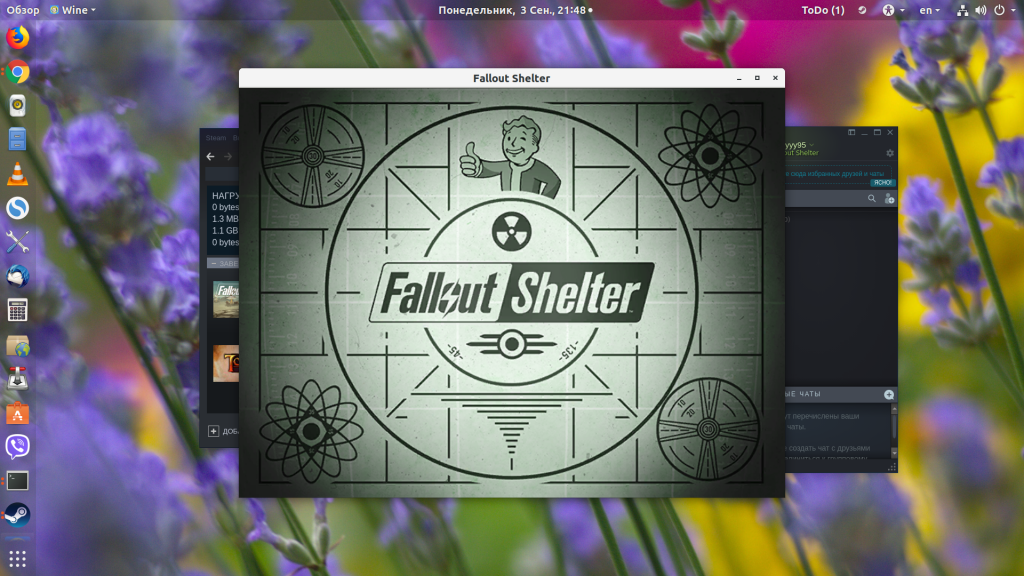
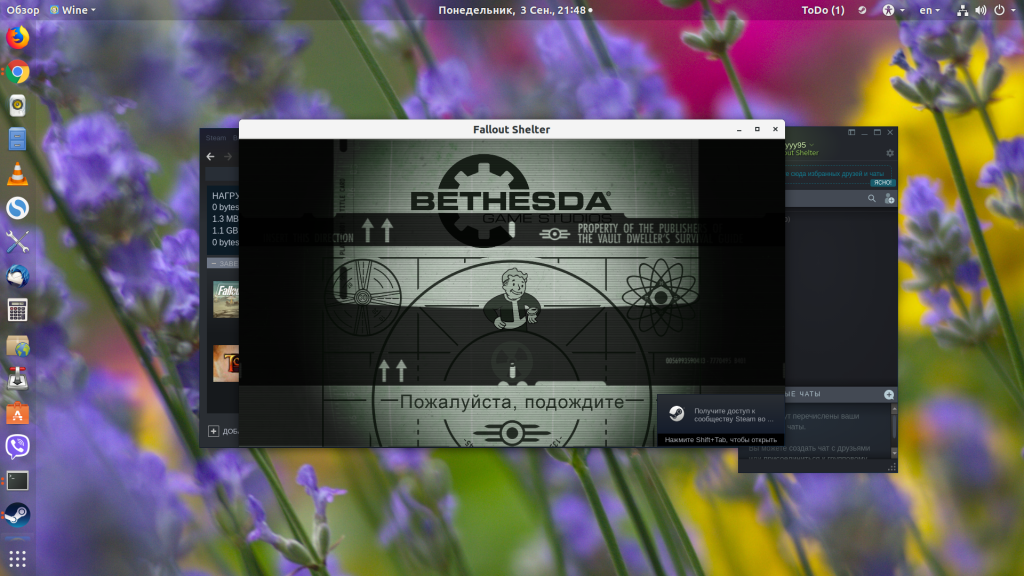

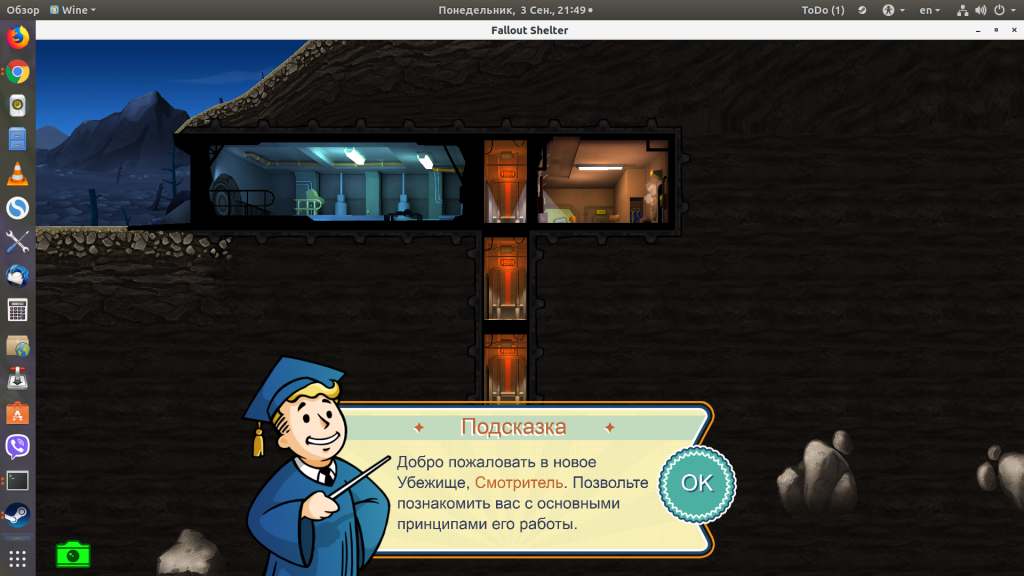
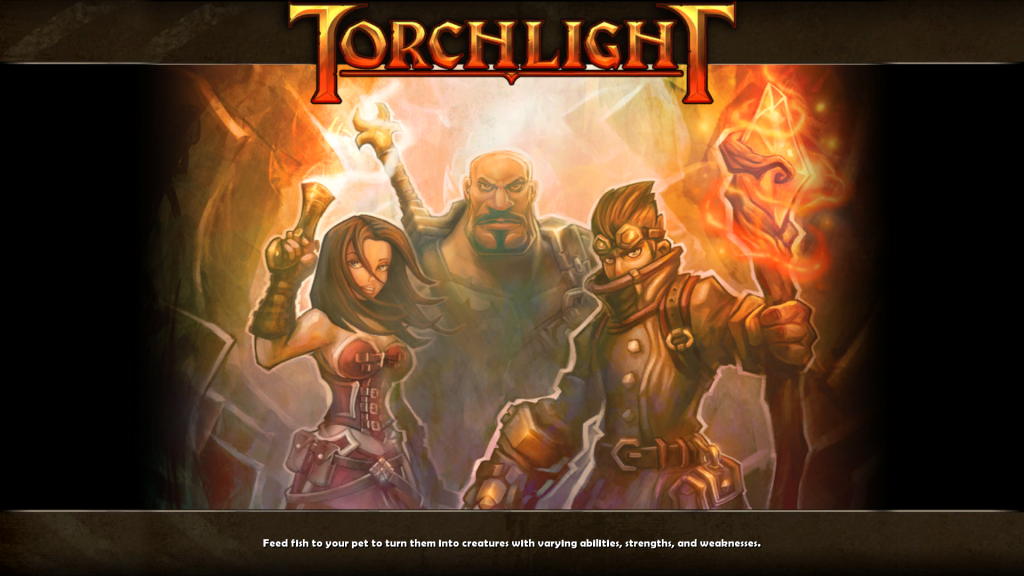


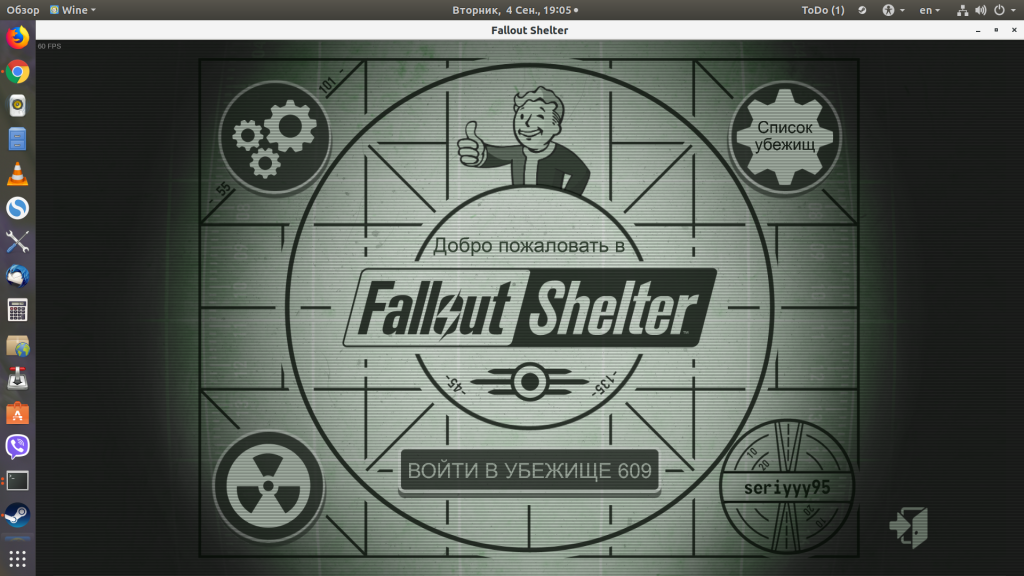


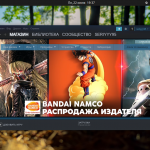
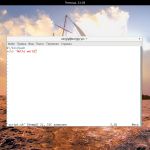
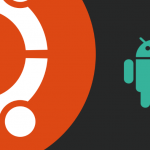
Игра Trove устанавливается, но при запуске требует, чтобы на компе была windows 7. Отказывается без неё запускаться.
Этот ваш стим плей он работает на вине?
да
> Что касается FPS, то в более лёгком Fallout Shelter... выдаёт 50 FPS, а в более тяжёлом Torchlight — около 100 FPS.
Немного странно на мой не слишком компетентный взгляд: по идее более "тяжелые" приложения требуют больше ресурсов, т.е. на тех же мощностях должны давать меньше фреймов в секунду. Ну да вам, игроманам, виднее...
Действительно странно, хотя это может быть из-за того, что Fallout не запускается в полноэкранном режиме.
Darksiders не запустился(
Serious Sam HD: The Second Encounter идет без проблем через steam play
А видеокарты AMD не поддерживаются Steam-ом? У меня нет настройки Steam Play
Надо обновить и перезапустить Steam. Возможно, выставить участие в бета-тестировании (не знаю, будет ли требоваться на момент прочтения этого комментария).
После этого, необходимый пункт меню появится.
Fallout Shelter работает, НО без шрифтов (текст заданий не виден). В wine это лечилось установкой corefonts, как в steam побороть не знаю.
Fallout Shelter у меня он не работает
Интересно, а wot через steam play можно запустить?
Без проблем играю в Wot через Wine
Не, у меня слишком низкий ФПС на минималках + графические артефакты. Ну да АМД и довольно древняя) Но на винде комфортней.
Пробовал установить Smite. Бесконечная установка какого-то epic redist package.
P.S. Quake Champions установилась, запустилась, матч нашло, но вылетает после загрузки локации.
Друзья, а как запустить windows версию игры (например: Ark)? где я только не лазал, он упорно ставит нативную (линуховую версию)...
Мои тесты следующие. Тестировалось все на Ubuntu 18.04.2. Итак DOOM. В родной среде были проблемы с мышкой. То есть игра запускается все играется, но мышка крутится влево на все 360 а вот в правую сторону градусов на 60 и не более. Вниз тоже не опускалась. Запустил через Steam Play на версии Proton 3.16-4. Все летает просто правда на низах. Высокими настройками пока не мучил. Так же удалось запустить SCUM. Игрушка и под виндой идеальной работой не славилась, но стало шоком что запустилась. В меню правда выдает 1-2 фпс даже на низах. Работу в игре потестить не удалось так, как не хватило оперативки. Планирую нарастить. Запускал так же на версии Proton 3.16-4. На свежей 4й версии ошибка на ошибке была при запуске. Так же запустилась недавно вышедшая MORDHAU. Ее уже запускал на 4й версии Proton Игра запускается хорошо, но в игре 7 фпс. Конечно в такое играть не слишком возможно. Может на 3.16 будет лучше. Короче игрушки виндовые запускать можно но надо играться с версиями Proton. Какие то и на 4й могут быть запущены и играбельны, а каким то 3.16 подавай. Пробуйте друзья. Надежда что будет работать есть. Лиж бы проект не забросили.
WARFRAME протон жуёт на ура, всё запустилось без проблем.
Всем привет, подскажите, а что делать, если данная опция отсутствует?